Loading...
Anda bisa mencoba mengecilkan ukuran file PDF dengan mengikuti beberapa tips dari kami berikut ini!

Mengecilkan ukuran pdf adalah salah satu alternatif terbaik di mana seseorang dapat menghemat memori penyimpanan ketika sebuah dokumen berukuran cukup besar. Terlebih jika file pdf berukuran cukup besar, sekitar 20-50 MB misalnya, tentu hal ini sangat tidak efisien. Buruknya lagi, jika file ingin disimpan di HP sedangkan memori HP sangat terbatas internalnya maka tentu akan menjadi kendala tersendiri.
Salah satu contoh file pdf dengan ukuran besar biasanya modul atau laporan tugas kampus, di mana lembarannya begitu panjang dan banyak gambar-gambar pendukung. Buku yang dijadikan file pdf (hasil scan) biasanya juga berukuran sangat besar, mengingat semua isinya bukan teks lagi, melain gambar-gambar. Dan seperti yang kita ketahui, PDF menjadi file alternatif dalam sebuah dokumen, di mana seseorang lebih mudah dalam membaca dan memahami isi dokumen. Jenis font, ukuran, layout, warna, dan keseluruhan isi file yang tidak berubah ketika di simpan dalam bentuk PDF menjadikan PDF eksis sampai saat kini.
Jika Anda ingin mengecilkan sebuah dokumen, Anda bisa melakukan reduce dan compressing pada text dan gambar pendukung yang ada di dalamnya. Ada beragam metode yang bisa Anda lakukan, lebih jelasnya simak beberapa di antaranya berikut ini.
Lihat Juga : 10 Cara Mengubah File Word ke PDF
Mengecilkan ukuran file pdf akan membuat file tersebut reduce biasanya 30-70% file aslinya. Lalu apakah bisa dikecilkan hingga 200kb-500kb? Tergantung sebesar apa file tersebut. Karena jika file-nya berukuran 50 MB, sangat mustahil jika dikecilkan hingga 200kb. Nah, mengenai hal tersebut, ada beragam tools dan metode yang bisa Anda lakukan dalam mengecilkan file pdf, baik yang offline maupun yang online. Dan berikut penjelasan tools dan langkah-langkahnya!
Seperti biasa, Anda bisa gunakan Microsoft Word 2010, 2013, 2016, 2019, dan yang paling baru saat ini untuk meminimalkan ukuran file pdf. Tidak hanya dalam bentuk pdf, file yang masih dalam bentuk .doc juga dapat Anda simpan ke pdf dengan ukuran kecil. Berikut langkah-langkahnya!

Rekomendasi selanjutnya, Anda bisa coba aplikasi pdf reducer bernama Orpalis PDF Reducer. Dengan software ini, Anda bisa mengecilkan file pdf 50-70% dari file aslinya. Berikut cara menggunakan Orpalis PDF Reducer!
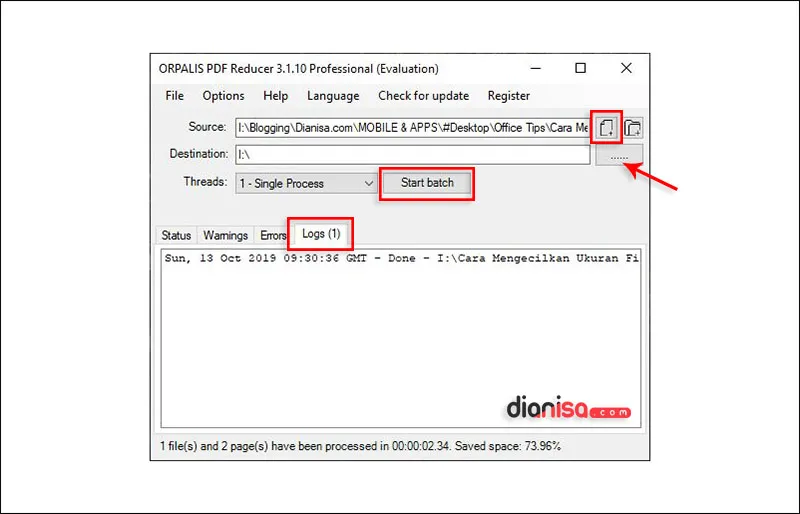
Opsi selanjutnya, Anda bisa gunakan Adobe Acrobat DC di mana software ini merupakan software terbaik untuk edit file pdf. Sebagian dari Anda mungkin sudah menggunakan software ini, sekedar untuk membaca atau melihat isi file pdf.
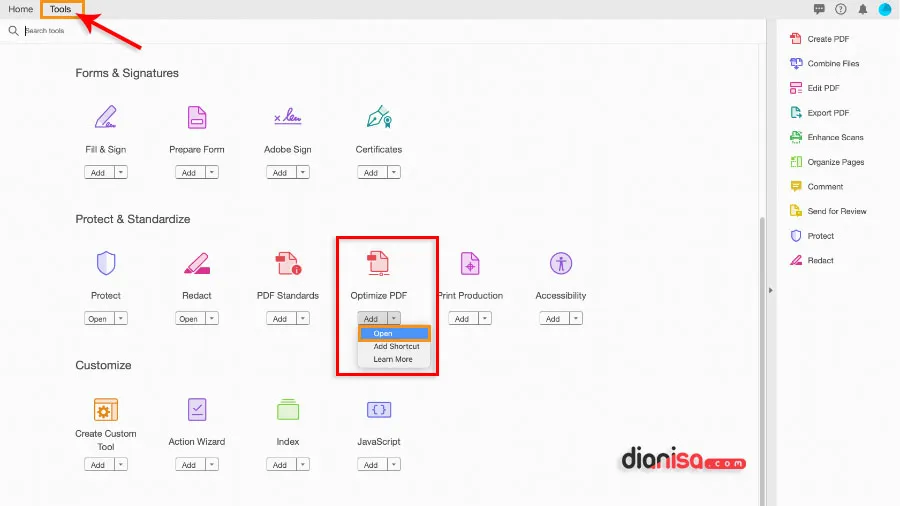
Lihat Juga : 10 Cara Menghapus Halaman PDF
Bagi Anda yang mungkin terkendala masalah software pdf reduce karena harganya yang mahal, Anda bisa coba alternatif lain dengan menggunakan layanan reduce pdf online gratis dan tanpa syarat. Dan berikut beberapa opsi tool gratis yang bisa jadi pilihan.
Selain menghadirkan produk offline seperti Adobe Acrobat DC, Adobe juga hadirkan tool reduce pdf yang bisa digunakan secara gratis. Tool ini dapat mengecilkan file pdf 30-50%. Untuk lebih mudahnya, simak langkah-langkah penggunaan tool-nya di bawah ini.

SmallPDF.com juga dapat menjadi alternatif dalam mengecilkan file PDF. Tool ini dapat melakukan kompres file pdf dari 30-40%. Simak penggunaan tool-nya berikut ini.

Opsi lain, Anda bisa gunakan layanan dari ILovePDF.com. situs tersebut hadirkan banyak kebutuhan untuk editing file pdf, mulai dari perubahan format, watermark, compress, hingga melakukan perbaikan file pdf.

Itulah beberapa metode yang bisa Anda lakukan dalam mengecilkan ukuran file pdf, baik offline maupun online. Jika ada yang ingin ditanyakan atau ingin menambahkan tips kompresi file pdf lainnya, silakan tulis melalui kolom komentar yang ada di bawah ini. Terima kasih dan selamat mencoba!
Penulis : Rudi Dian Arifin | Editor : Wahyu Setia Bintara